tipos de buscadores
buscadores genéricos por palabras claves:
son los mas comunes, el usuario introduce una palabra clave y el motor de buscador examina su base de datos para mostrar las paginas encontradas. entre ellos estan google yahoo y bing.
buscadores específicos:
son buscadores que solo contienen información sobre un tema concreto, por ejemplo, hoteles, vuelos, seguros, legislación, libros , entre otros. suelen ser mas eficientes que los buscadores genéricos ya que están adaptados a cada tema.
buscadores por categorías:
estos buscadores están organizados por temas de forma que al elegir un tema nos muestra otra pantalla con mas temas sobre el tema que hemos elegido, así sucesivamente podemos llegar a ver las paginas que existen sobre un tema en concreto entre ellos se encuentran Dmoz y yahoo directory.
otros buscadores:
aquí agrupamos buscadores de distintos tipos como buscadores que respetan mejor la privacidad, mata-buscadores, descentralizados y favoritos.

el buscador google
la barra de direcciones: la forma mas fácil de empezar a buscar es escribir directamente lo que queremos buscar en la barra de direcciones del navegador. según vamos escribiendo aparecerán sugerencias.
web de google: el primer detalle a tener en cuenta es que google detecta el idioma del sistema operativo y te presenta la pantalla en ese idioma. En nuestro caso en español. Ademas detecta nuestro país y nos muestra la versión del buscador correspondiente (también se puede ir directamente a google españa: www.google.es, google mexico: www.google.com.mx, colombia www.google.com.co a muchos otros países).
incluso tiene la ´posibilidad de elegir manualmente el idioma de la interfaz y el idioma haciendo click en el enlace configuración > ajuste de búsqueda que se encuentra en la esquina inferior derecha de la web de google o en el botón de opciones.
caja de búsqueda: la pantalla de google tiene un cuadro de texto central donde tecleamos lo que queremos buscar, el botón para iniciar la búsqueda buscar con google y algunas cosas mas.
google tiene diferentes opciones y digamos si buscamos la palabra libreria nos aparecera asi:
partes de la pantalla de google



- 1. Caja de búsqueda: es donde se buscan los conceptos
- 2.Entorno de búsqueda: nos indica el tipo de material que estamos buscando y siempre se abre por la web pero hay otras opciones como vídeos, libros, noticias, maps, shopping, vuelos y aplicaciones.
- 3. Herramientas de búsqueda: según cada tipo de búsqueda podremos elegir unas herramientas de búsqueda distintas que esta relacionadas con ese tipo por ejemplo con web:

y ahora con imágenes:
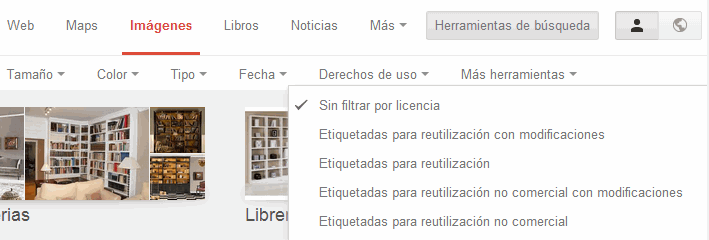
- 4. Anuncios: google ofrece la posibilidad de comprar espacios publicitarios. muchas empresas contratan este servicio y eso les garantiza aparecer entre los resultados de la búsqueda. a estos resultados se les llama enlaces patrocinados y van precedidos por el rotulo
 . suelen encontrarse a la derecha y en los primeros 2 o 3 resultados.
. suelen encontrarse a la derecha y en los primeros 2 o 3 resultados. - 5. Resultados de la búsqueda/bloque fijo: los resultados de búsqueda tienen diferente estructura según lo que estemos buscando.no se muestra lo mismo . ahora vamos a ver la parte fija central y a continuación la parte variable.
parte fija: esta en la parte central de la pagina y son los bloques de resultados propiamente dichos. tienen varias lineas y aspectos:

este bloque de resultados se repite varias veces en cada pagina de resultados, y es un bloque fijo, siempre aparece.
en la primera linea aparece el titulo de la pagina web encontrada y si hacemos click sobre el visitaremos la pagina
en la segunda linea, en color verde aparece la dirección web o url de la pagina encontrada.
a continuación aparecen dos lineas que normalmente contienen una descripción de la pagina que han redactado sus propios creadores.
tras la descripción pueden aparecer enlaces del mapa del sitio, para ir directamente a un apartado de la pagina web.
parte variable: hay otros bloques (variables) que aparecen en función de lo que estamos buscando y que vamos a ver a continuación
- 6 y 7. Bloques variables: los bloques variables son de varios tipos y aparecen solo si son apropiados al tipo de búsqueda. por ejemplo, si buscamos algo que resulta interesante situar en un mapa (como librerías) aparece en un bloque con el mapa, dentro del mapa veremos los iconos de las librerías y en la parte izquierda los datos correspondientes a cada icono.

otro ejemplo de bloque variable es cuando buscamos un personaje celebre ya que en la parte derecha aparecerá parte de su biografía.
si lo buscamos se asocia fácilmente a una imagen, puede aparecer un bloque de imágenes en la parte central, intercalado con los bloques fijos.

- 8. Opciones: en la zona superior derecha de la pantalla de resultados tenemos el botón con el menú de opciones

- 9. Número de resultados: en esta linea vemos el numero de paginas que ha encontrado(16.700.000 de paginas relacionadas con librería) y el tiempo que ha tardado en realizar la búsqueda (0,27).

- 10. Búsquedas relacionadas: en este bloque google nos presenta unas sugerencias sobre búsquedas relacionadas con la palabra que estamos buscando, en este caso librería.este bloque esta situado al final de la pagina porque su utilidad radica en que si hemos llegado al final de la pagina sin encontrar lo que buscamos, es probable que queramos hacer otra búsqueda añadiendo alguna palabra mas.
- 11. Páginación: al final de la pagina de resultados tienes una linea que te permite desplazarte por todas las paginas de resultados. puedes ir a la siguiente pagina de resultados, o directamente a un numero de la pagina de los que se muestran por ejemplo el numero 1 indica que estamos en la primera pagina de resultados. para desplazarnos a paginas concretas podemos utilizar los números pero también las letras de goooooooogle. si hacemos click en la tercera de la palabra goooooooooogle iremos a la tercera pagina de resultados.
- botones de sesión: por ultimo, en la parte superior derecha de la pantalla google hay un botón azul que dice iniciar sesión, si lo pulsamos y damos los datos de una cuenta de gmail habremos iniciado una sesión dentro de google y nos aparecerán unos nuevos botones

con el primer botón +juan iremos directamente a nuestra cuenta de G+, el segundo es un acceso a los servicios de google (gmail, drive, maps,...). el botón con forma de campana nos avisa de notificaciones de G+ y el siguiente botón con + nos permite compartir en google +. el ultimo botón azul nos permite cerrar la sesión y acceder a la configuración de nuestra cuenta de google.
interpretación de los resultados
saltar la publicidad: los enlaces patrocinados marcados con el rotulo  , son publicidad y suelen ser empresas que quieren vender algo, por lo tanto el hecho que aparezcan en las primeras posiciones no quiere decir nada sobre su interés o importancia.
, son publicidad y suelen ser empresas que quieren vender algo, por lo tanto el hecho que aparezcan en las primeras posiciones no quiere decir nada sobre su interés o importancia.
 , son publicidad y suelen ser empresas que quieren vender algo, por lo tanto el hecho que aparezcan en las primeras posiciones no quiere decir nada sobre su interés o importancia.
, son publicidad y suelen ser empresas que quieren vender algo, por lo tanto el hecho que aparezcan en las primeras posiciones no quiere decir nada sobre su interés o importancia.
titulo y descripción: por ejemplo, si en la descripción de resultados leemos "compuesta por l8 librerías físicas", si estuviésemos buscando librerías para comprar en Internet este resultado no nos interesaría, pero si seria interesante el primer resultado, en el que se escribe "podrás comprar libros en la librería online de una de las mayores librerías de Europa".
mirar la url: es interesante mirar la dirección url de la pagina. la url nos da la idea de quien escribe o, mas exactamente, en que servidor residen las paginas web.
añadir mas palabras a la búsqueda: si no encontramos lo que buscamos en las dos primeras paginas de resultados, probablemente sera mas eficiente añadir palabras a la búsqueda que seguir buscando en mas paginas de resultados.
búsquedas especiales/utilidades.
google intenta ser ante todo útil. por eso en algunos casos también ofrece algunos servicios extra que se muestran antes de los resultados convencionales. por ejemplo:
- si escribes clima en la caja de búsqueda, te devolverá la predicción del tiempo para los próximos días
- si buscas euro to dolar te saldrá el valor actual del cambio entre estas dos divisa (funciona con muchas monedas)
- si escribes cálculos como 2+3 te mostrara automáticamente el resultado de dicha operación matemática
- si buscas información sobre suicidio, te propondrá el teléfono de ayuda y esperanza mas cercano.
- si estas buscando películas, te mostrara como primer resultado su propia cartelera de cine donde consultar la sesiones de tus cines mas próximos. Ademas, el menú dinámico de la izquierda te permitirá filtrarlas por genero fecha u hora.
- en ocasiones, si tu equipo de fútbol favorito esta jugando y le buscas, te presentara el marcador en tiempo real. también puede mostrar el resultado del ultimo partido o cuando y donde se jugara el próximo.
conceptos útiles para buscar con google.
¿como busca google si escribimos mas de una palabra en la caja de búsqueda?: si escribimos 2 o mas palabras google buscara preferentemente paginas que incluyan todas las palabras que hayamos escrito.
¿como indicar que no queremos que aparezca una determinada palabra en las paginas de los resultados?: a menudo ocurre que buscamos un termino que es popular en un contexto, pero no nos interesa ese y queremos excluirlo de algún modo. por ejemplo, queremos buscar información sobre el instinto y no paran de salirnos referencias a la película instinto básico o al cine. en tal caso escribiríamos instinto-cine-básico. y así, con el signo - antes de la palabra excluir, filtraremos todos estos resultados y obtendremos una información mas acertada.
busca solo palabras completas: si escribes pan google no encontrara panadería, ni mazapán es decir solo busca palabras iguales a pan, no palabras que empiecen, contengan o acaben con pan.
busca palabras sueltas no frases: google busca palabras, no frases con las palabras en el orden que la hemos escrito en la caja de búsqueda.
el orden de las palabras importa: no es lo mismo buscar cursos word que word cursos.
el país en que se busca importa: google tiene en cuenta el lugar desde donde realizas la búsqueda. dará prioridad a los resultados relevantes mas próximos.
corrector de errores tipográficos: cuando te equivocas al teclear una palabra google suele mostrar una sugerencia con la palabra correcta.
traducción: si buscas palabras en ingles desde google en español podrás obtener paginas en ingles, ero con un enlace[traducir esta pagina], por si quieres que google te traduzca la pagina.
búsqueda avanzada con google.
ayudan a encontrar mas eficientemente lo que queremos ya que nos permite manejar varios parámetros de la búsqueda.
¿cuando debemos utilizar las búsquedas avanzadas?: cuando no encontremos lo que buscamos con la búsqueda normal
para abrir la búsqueda avanzada debemos hacer clic en el botón opciones de la parte superior derecha de la pagina de google y elegir búsqueda avanzada
aparecerá un cuadro así:


después de que lo diligenciemos nos aparecerá así (ejemplo):


observa que buscamos la palabra aprender, sin la palabra academia y en el dominio www.aulaclic.es obtendremos una pantalla de resultados similar a los que ves en la siguiente imagen:

en primer lugar podemos ver que se trata de na pantalla de resultados normal, ya no aparece la pantalla de búsqueda avanzada. sin embargo hay unos detalles que delatan que venimos en una búsqueda avanzada independientemente de los resultados que aparecen, vamos a fijarnos en el cuadro de búsqueda. vemos que la palabra aprender que introdujimos en con todas las palabras aparece tal cual, pero la palabra academia que introdujimos en ninguna de estas palabras aparece con un signo menos delante. lo que introdujimos en dominios aparece como site:aulaclic.es


En redaccion siempre la primera letra debe ir en mayuscula.
ResponderEliminarEl tamaño de la fuente debe ser mas uniforme.
El texto debe estar justificado.